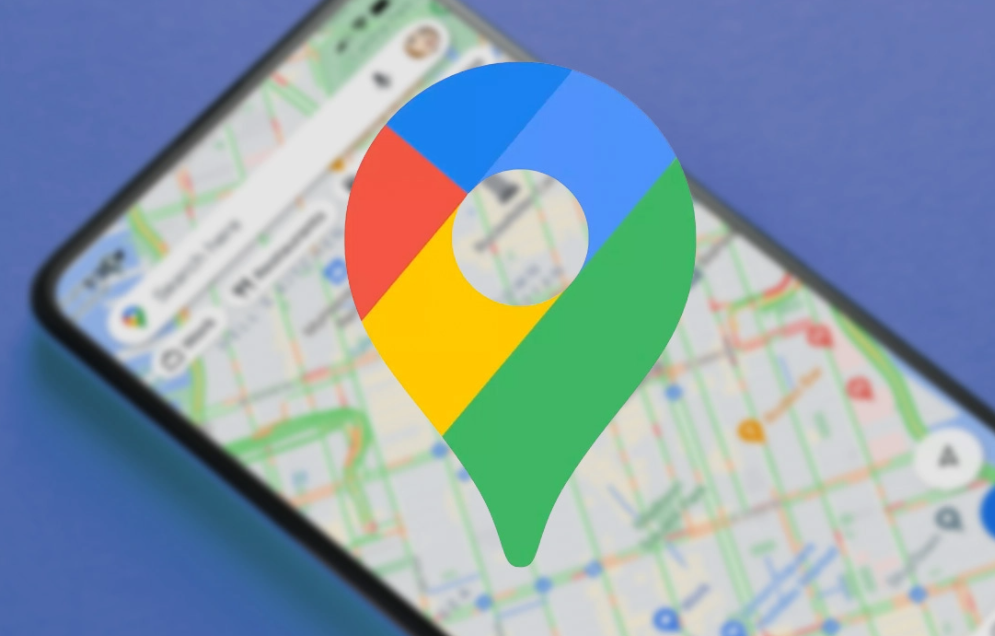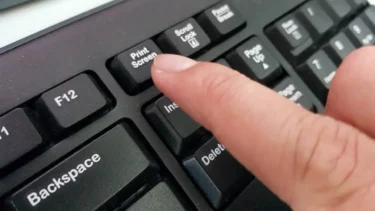Nah, salah satu aplikasi yang dibuat dengan baik melalui Google. Google Maps adalah aplikasi yang sangat hebat yang digunakan melalui banyak pengguna ponsel cerdas di seluruh dunia, baik itu Android sebaik iOS. Aplikasi ini dimulai sebagai alat yang andal untuk memberikan arahan dan juga telah dikembangkan selama bertahun-tahun untuk membantu di banyak sektor lainnya. Baca saja artikel ini untuk mengetahui semua tentang Cara Memperbaiki Google Maps Tidak Berfungsi. Ayo mulai!
Aplikasi ini memberikan informasi tentang urutan rute terbaik yang harus diambil berdasarkan kondisi lalu lintas. Representasi satelit dari lokasi yang diinginkan dan memberikan arah mengenai moda transportasi apa pun, membuatnya melalui berjalan, mobil, sepeda, sebaik transportasi umum. Seiring dengan pembaruan terkini, Google Maps juga memiliki kabin terintegrasi serta layanan otomatis untuk petunjuk arah.
Namun, semua fitur luar biasa ini tidak ada gunanya jika aplikasi tidak benar-benar berfungsi dengan baik. Serta tidak terbuka sama sekali pada saat dibutuhkan.
Mengapa Google Maps Anda tidak berfungsi?
Ada banyak alasan untuk Google Maps tidak berfungsi, namun, beberapa di antaranya adalah:
- Koneksi Wi-Fi buruk
- Sinyal Jaringan Buruk
- Salah kalibrasi
- Google Maps tidak Diperbarui
- Cache dan Data Rusak
Sekarang mengandalkan masalah Anda, Anda juga dapat mencoba perbaikan di bawah ini untuk perbaiki Google Maps tidak berfungsi di Android.
Cara Memperbaiki Google Maps Tidak Berfungsi
Periksa Koneksi Internet Anda
Google Maps membutuhkan koneksi internet yang baik agar dapat berfungsi dengan baik. Dan masalahnya mungkin tetap ada karena koneksi internet yang sangat lambat serta tidak ada akses internet sama sekali. Jika Anda menggunakan “data seluler,” lalu coba matikan lalu aktifkan lagi setelah berpindah ke suatu area. Di sana kalian mendapatkan jangkauan jaringan yang lebih baik, yaitu di mana koneksi jaringan benar-benar stabil.
Jika tidak, alihkan mode penerbangan hidup dan mati lalu coba buka Google Maps. Jika kalian memiliki terdekat Hotspot Wi-Fimaka kami juga menyarankan kalian menggunakan Wi-Fi daripada data seluler. Kalian juga dapat mengunduh peta area di bawah Google Maps untuk menyimpannya secara offline. Jadi jika kalian tidak memiliki koneksi internet yang aktif karena sinyal yang tidak mencukupi. Maka Anda dapat dengan mudah mengakses Google Maps offline.
Mulai ulang perangkat
Salah satu solusi paling mendasar dan lebih disukai, untuk mengembalikan semuanya ke tempatnya terkait masalah apa pun di perangkat, adalah memulai ulang atau me-reboot telepon sebenarnya. Untuk memulai ulang perangkat Anda, ketuk & tahan tombol “Tombol power” dan pilih “Menyalakan ulang”.
Ini sebenarnya akan memakan waktu satu atau dua menit untuk mengandalkan telepon dan sebagian besar memperbaiki beberapa masalah.
Aktifkan Mode Akurasi Tinggi
- Ketuk dan tahan Lokasi atau GPS ikon dari panel notifikasi.
- Pastikan sakelar di sebelah “Akses lokasi” diaktifkan dan kemudian di bawah mode Lokasi, pilih Akurasi tinggi.
Periksa Pengaturan Lokasi
Lokasi jasa juga harus diputar untuk peta Google untuk menentukan rute terbaik. Namun, mungkin juga ada sedikit kemungkinan bahwa kalian telah menggunakan peta Google tanpa mengaktifkan layanan lokasi. Mpastikan peta Google juga memiliki izin untuk mengakses lokasi perangkat Anda.
Sebelum bergerak maju, kalian harus memastikan untuk aktifkan GPS dari menu akses cepat.
- Anda harus membuka Pengaturan di ponsel Anda dan kemudian menavigasi ke Aplikasi.
- Klik Izin aplikasi di bawah izin.
- Sekarang di bawah izin Aplikasi, cukup ketuk Izin lokasi.
- Kemudian pastikan Izin lokasi juga diaktifkan untuk Google Maps.
Hapus Cache & Data Aplikasi
Cache aplikasi sebenarnya dapat dibersihkan tanpa mempengaruhi pengaturan dan data pengguna. Tapi, hal yang sama tidak berlaku untuk menghapus data aplikasi. Jika kalian menghapus data aplikasi, maka itu akan menghapus pengguna pengaturan, data, dan juga konfigurasi. Anda harus ingat bahwa menghapus data aplikasi juga mengakibatkan hilangnya semua peta offline yang disimpan di bawah Google Maps.
- Pertama, buka Pengaturan di perangkat Anda dan navigasikan ke Aplikasi atau Manajer Aplikasi.
- Sekarang navigasikan ke Google Maps yang ada di bawah “Semua aplikasi”.
- Klik Penyimpanan di bawah detail aplikasi dan kemudian klik Hapus cache.
- Sekarang lagi coba luncurkan Google Maps, lihat apakah kalian dapat Memperbaiki Google Maps tidak berfungsi pada masalah Android. Namun, jika masalah masih berlanjut, pilih untuk Hapus semua data.
Atur Ulang Ponsel Anda ke Pabrik
Jika tidak ada metode di atas yang benar-benar berfungsi, maka opsi terakhir yang tersisa adalah mengembalikan ponsel Anda ke setelan pabrik. Namun, berhati-hatilah karena reset pabrik juga akan menghapus semua data dari ponsel Anda. Untuk mengembalikan ponsel ke setelan pabrik, Anda harus mengikuti langkah-langkah berikut:
- Buka saja Pengaturan pada ponsel cerdas Anda.
- Kemudian cari Atur Ulang Pabrik di bilah pencarian serta ketuk Cadangkan dan setel ulang pilihan dari Pengaturan.
- Ketuk pada Reset data pabrik di layar.
- Ketuk pada Mengatur ulang pilihan di layar berikutnya.
Setelah reset pabrik selesai, Anda harus me-restart telepon Anda dan meluncurkan Google Maps. Dan itu mungkin juga mulai berfungsi dengan baik sekarang.
Perbarui Google Maps
Memperbarui Google Maps dapat memperbaiki masalah apa pun yang disebabkan karena bug di pembaruan sebelumnya dan juga dapat menyelesaikan masalah kinerja apa pun jika versi saat ini yang diinstal pada perangkat Anda tidak berfungsi dengan benar.
- Anda harus membuka Play Store dan mencari “Google Maps” menggunakan bilah pencarian.
- Klik pada Perbarui tombol untuk menginstal versi terbaru dari aplikasi.
Unduh Google Maps Versi Lama
Kalian juga dapat mengunduh versi yang lebih lama dari Google Maps aplikasi dari situs web pihak ketiga seperti APKmirror. Metode ini tampaknya merupakan perbaikan sementara untuk masalah ini, namun, ingatlah bahwa menginstal aplikasi dari sumber pihak ketiga dapat membahayakan ponsel Anda. Karena terkadang website ini mengandung kode berbahaya serta virus dalam bentuk file .apk.
- Pertama-tama, Uninstall Google Maps dari Ponsel Android Anda.
- Anda harus mengunduh Google Maps versi lama dari situs web seperti APKmirror.
Catatan: Unduh saja versi APK yang lebih lama, Namun, tidak lebih dari dua bulan.
- Untuk menginstal .apk file dari pihak ketiga sumber, kalian harus memberi izin untuk memasang aplikasi dari sumber yang tidak tepercaya.
- Terakhir, instal Google Maps .apk file dan lihat apakah Anda dapat membuka Google Maps bahkan tanpa masalah.
Gunakan Google Maps Go
Jika tidak ada yang berhasil maka kalian dapat menggunakan Google Maps Pergi sebagai alternatif. Ini adalah versi Google Maps yang sangat ringan dan mungkin juga berguna sampai Anda dapat menyelesaikan masalah bersama dengan Google Maps. Ini adalah beberapa metode yang paling efektif untuk menyelesaikan masalah apapun mengenai Google Maps Tidak Bekerja Android, dan jika masalah tetap ada, maka instal ulang aplikasi.
Google Maps sebenarnya adalah salah satu aplikasi navigasi terbaik yang tersedia di Play Store. Dari menemukan rute terpendek hingga mengukur lalu lintas, itu benar-benar melakukan semuanya. Dan masalah Google Maps yang tidak berfungsi juga dapat membalikkan dunia Anda.
Kesimpulan
Nah, Itu saja dari sisi saya. Jika Anda ingin tahu lebih banyak tentang artikel ini atau memiliki pertanyaan. Kemudian jangan ragu untuk menanyakan apa pun kepada saya di bagian komentar di bawah.
Semoga harimu menyenangkan!